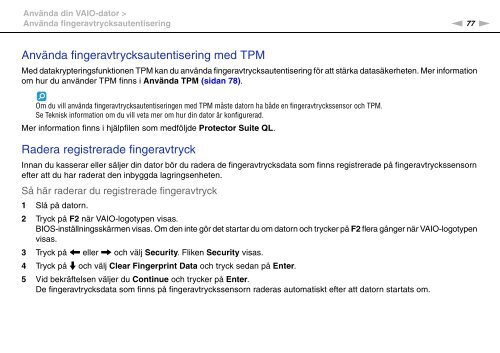Sony VGN-Z41ZRD - VGN-Z41ZRD Mode d'emploi Suédois
Sony VGN-Z41ZRD - VGN-Z41ZRD Mode d'emploi Suédois
Sony VGN-Z41ZRD - VGN-Z41ZRD Mode d'emploi Suédois
You also want an ePaper? Increase the reach of your titles
YUMPU automatically turns print PDFs into web optimized ePapers that Google loves.
Använda din VAIO-dator ><br />
Använda fingeravtrycksautentisering<br />
n 77<br />
N<br />
Använda fingeravtrycksautentisering med TPM<br />
Med datakrypteringsfunktionen TPM kan du använda fingeravtrycksautentisering för att stärka datasäkerheten. Mer information<br />
om hur du använder TPM finns i Använda TPM (sidan 78).<br />
Om du vill använda fingeravtrycksautentiseringen med TPM måste datorn ha både en fingeravtryckssensor och TPM.<br />
Se Teknisk information om du vill veta mer om hur din dator är konfigurerad.<br />
Mer information finns i hjälpfilen som medföljde Protector Suite QL.<br />
Radera registrerade fingeravtryck<br />
Innan du kasserar eller säljer din dator bör du radera de fingeravtrycksdata som finns registrerade på fingeravtryckssensorn<br />
efter att du har raderat den inbyggda lagringsenheten.<br />
Så här raderar du registrerade fingeravtryck<br />
1 Slå på datorn.<br />
2 Tryck på F2 när VAIO-logotypen visas.<br />
BIOS-inställningsskärmen visas. Om den inte gör det startar du om datorn och trycker på F2 flera gånger när VAIO-logotypen<br />
visas.<br />
3 Tryck på < eller , och välj Security. Fliken Security visas.<br />
4 Tryck på m och välj Clear Fingerprint Data och tryck sedan på Enter.<br />
5 Vid bekräftelsen väljer du Continue och trycker på Enter.<br />
De fingeravtrycksdata som finns på fingeravtryckssensorn raderas automatiskt efter att datorn startats om.